Le micro Discord ne fonctionne pas ? 6 façons de le réparer
Publié: 2021-03-09Bien que Discord soit bien connu en tant que plate-forme de communication textuelle pour les joueurs et les communautés d'amateurs, c'est également un excellent moyen de communiquer à l'aide de votre voix ou de votre appareil photo. Ceci est particulièrement utile dans les situations où Discord est minimisé, n'est pas ouvert ou lorsque l'utilisation de la superposition dans le jeu n'est pas appropriée.
Cependant, tout dépend du fait que votre PC ou votre Mac dispose d'un microphone fonctionnel. Si votre micro Discord ne fonctionne pas, soit en raison de problèmes de voix robotiques, soit en l'absence d'entrée enregistrée, vous devrez résoudre le problème. Voici plusieurs façons de résoudre un problème de micro Discord cassé.
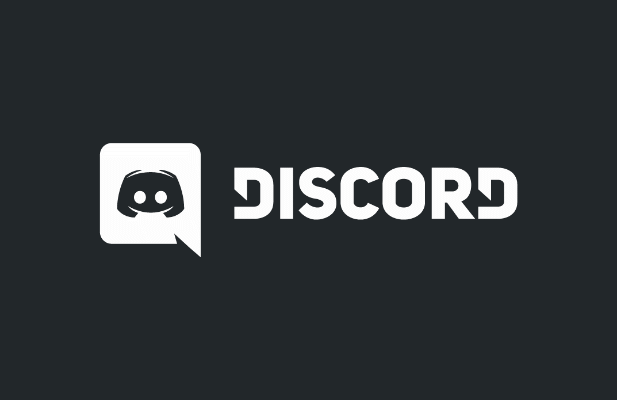
Vérifier les autorisations Discord (et exécuter en tant qu'administrateur)
Tous les principaux systèmes d'exploitation, y compris Windows et macOS, s'efforcent de limiter l'accès à certains matériels comme votre microphone et votre webcam afin de protéger votre vie privée. Si Discord n'a pas l'accès nécessaire, vous devrez d'abord l'autoriser avant de pouvoir utiliser votre microphone.
- Sous Windows, la meilleure façon de garantir l'accès à votre micro est d'exécuter d'abord l'application en tant qu'administrateur. Recherchez l'application de bureau Discord dans les listes de votre menu Démarrer, puis cliquez avec le bouton droit de la souris et sélectionnez Plus > Exécuter en tant qu'administrateur pour lui accorder l'accès nécessaire.
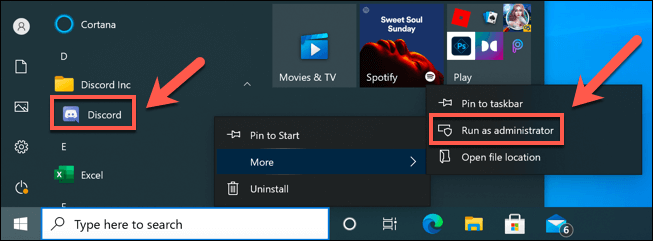
- Vous devrez peut-être également autoriser Discord à accéder à votre microphone dans les paramètres Windows. Pour ce faire, cliquez avec le bouton droit sur le menu Démarrer et sélectionnez l'option Paramètres .
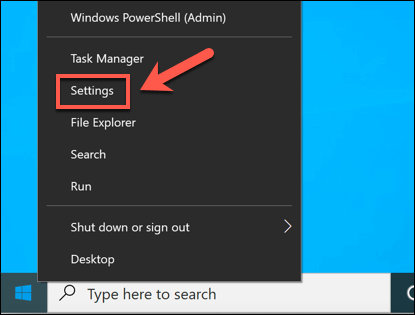
- Dans le menu Paramètres , sélectionnez Confidentialité > Microphone . Assurez-vous que les curseurs Autoriser les applications à accéder à votre microphone et Autoriser les applications de bureau à accéder à votre microphone sont activés. Si ce n'est pas le cas, sélectionnez les deux curseurs pour les faire passer à la position On requise.
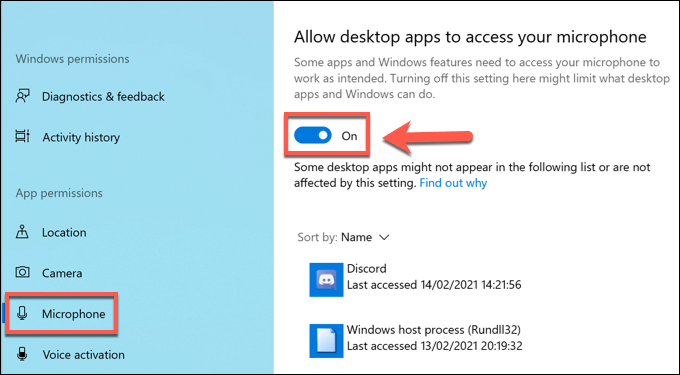
- Pour accorder aux utilisateurs Mac l'accès à votre microphone, sélectionnez le menu Pomme > Préférences Système .
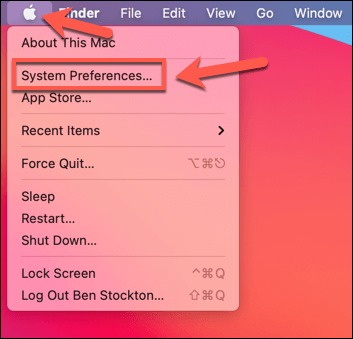
- Dans le menu Préférences système , sélectionnez Sécurité et confidentialité > Microphone et assurez-vous que la case Discord est cochée. Vous devrez peut-être sélectionner l'option Cliquez sur le verrou pour apporter des modifications pour déverrouiller d'abord ces paramètres, en utilisant votre mot de passe ou la biométrie TouchID pour vous authentifier.
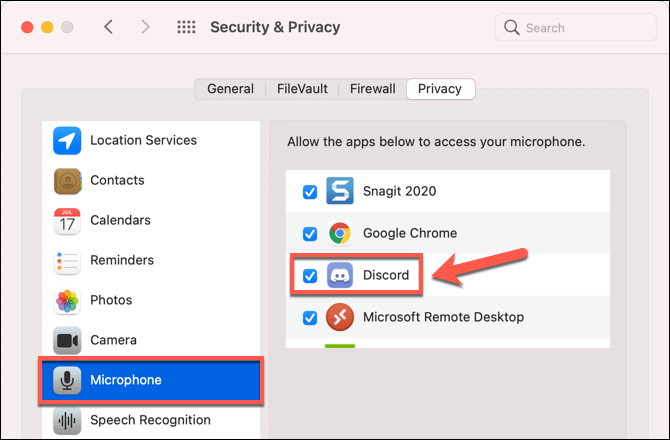
- Si vous utilisez un navigateur Web (tel que Chrome) pour accéder au client Web Discord, vous serez invité à accorder l'accès lors de votre premier appel. Si ce n'est pas le cas, sélectionnez l' icône de verrouillage à côté de la barre d'adresse dans Chrome. Dans le menu déroulant, assurez-vous que l'option Microphone est définie sur Autoriser .
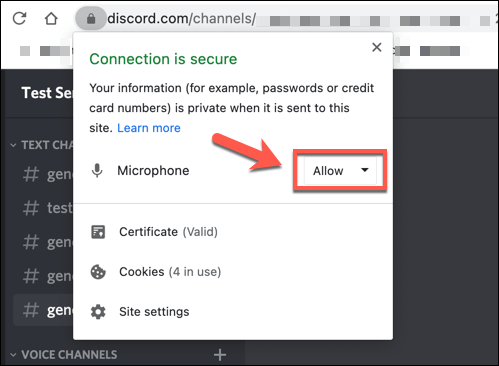
Passer en mode Push to Talk
Par défaut, Discord enregistrera et enverra toutes les entrées de micro aux utilisateurs dans un canal vocal. Certains utilisateurs, cependant, ont signalé que le passage au mode push to talk peut résoudre les problèmes d'entrée de micro inégale ou cassée.
- Pour ce faire, ouvrez le site Web ou l'application de bureau Discord et sélectionnez l' icône de rouage des paramètres à côté de votre nom d'utilisateur.
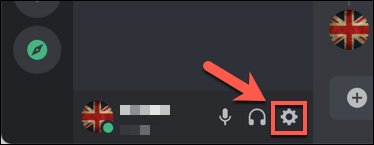
- Dans le menu Paramètres , sélectionnez l'option Voix et vidéo dans le menu. Sous Mode de saisie , sélectionnez l'option Appuyer pour parler . En dessous, sélectionnez l'option Record Keybind pour sélectionner une touche du clavier sur laquelle appuyer pour activer l'enregistrement du microphone, puis appuyez sur une touche du clavier appropriée.
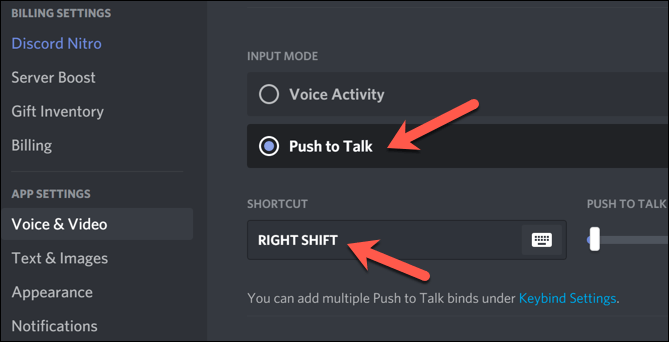
Avec le push to talk activé, vous devrez sélectionner et maintenir la touche que vous avez sélectionnée ci-dessus pour permettre aux utilisateurs de vous entendre. Cela devrait aider à résoudre certains problèmes de sortie du micro, en particulier si la sensibilité de votre micro est trop élevée.
Vérifier le volume d'entrée du microphone
Si votre micro Discord ne fonctionne pas, il est important de tester votre microphone pour vous assurer que les paramètres d'entrée du microphone de votre système sont corrects. Si votre micro est coupé, a un faible volume ou est configuré pour utiliser le mauvais périphérique d'entrée, vos amis peuvent ne pas vous entendre dans un chat vocal ou vidéo sur Discord.
- Sous Windows, vous pouvez vérifier vos paramètres d'entrée en cliquant avec le bouton droit sur l' icône Son dans la barre des tâches. Dans le menu, sélectionnez l'option Ouvrir les paramètres de son .
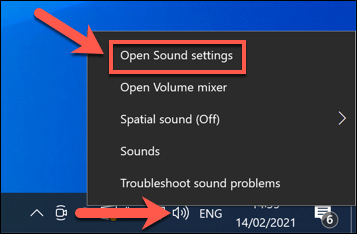
- Dans le menu Paramètres du son , assurez-vous que le bon micro est défini comme Périphérique d'entrée à l'aide du menu déroulant. Pour modifier les paramètres de volume, sélectionnez l'option Propriétés du périphérique .
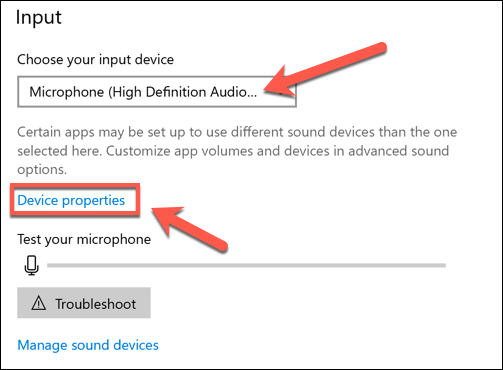
- Dans le menu Propriétés de l'appareil , assurez-vous d'augmenter le curseur Volume à 100 % ou à un niveau suffisamment élevé pour que les autres vous entendent.
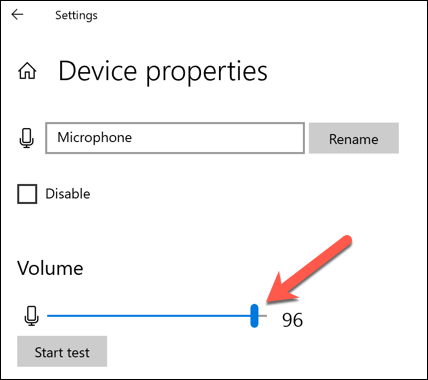
- Sur Mac, vous pouvez le faire en utilisant le menu Préférences Système . Sélectionnez le menu Pomme > Préférences Système pour l'ouvrir.
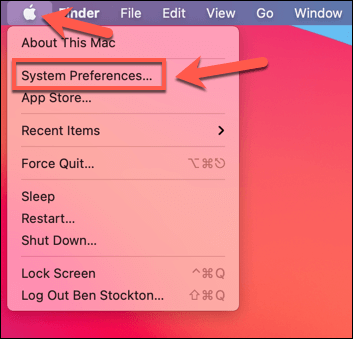
- Dans le menu Préférences système , sélectionnez Son > Entrée . Assurez-vous que le bon microphone est sélectionné, puis augmentez le curseur du volume d'entrée à un niveau suffisamment élevé pour que les autres puissent vous entendre.

- Vous pouvez également modifier le volume d'entrée dans Discord lui-même. Pour ce faire, sélectionnez l' icône de rouage des paramètres à côté de votre nom d'utilisateur dans l'application ou le site Web Discord.
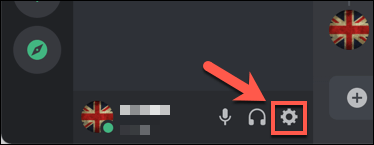
- Dans le menu Paramètres de Discord, sélectionnez Voix et vidéo . Sous Paramètres vocaux , assurez-vous que le bon microphone est sélectionné dans le menu déroulant Périphérique d'entrée et augmentez le curseur Volume d'entrée pour vous assurer qu'il est suffisamment fort pour que les autres puissent l'entendre. Vous pouvez tester cela en utilisant la propre installation de test de micro de Discord en sélectionnant le bouton Let's Check en dessous.
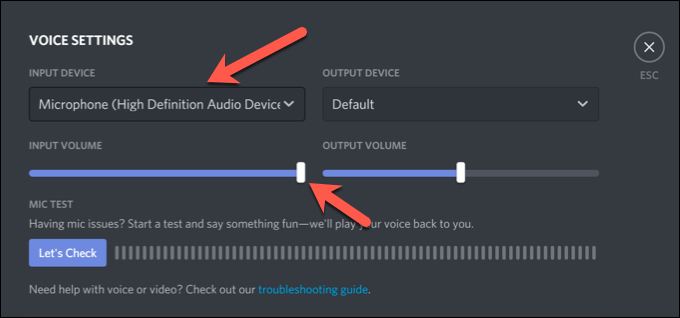
Désactiver les paramètres de qualité de service réseau sur Discord
Si votre micro Discord fonctionne, mais qu'il a des problèmes avec une mauvaise connexion ou des distorsions de voix, vous devrez peut-être désactiver les paramètres de qualité de service (QoS) de Discord dans l'application de bureau. Discord l'utilise pour s'assurer que le trafic de Discord est prioritaire sur votre réseau, mais il est connu qu'il cause des problèmes à certains utilisateurs.

- Pour désactiver cela, ouvrez l'application Discord et sélectionnez l' icône de rouage des paramètres , à côté de votre nom d'utilisateur en bas à gauche.
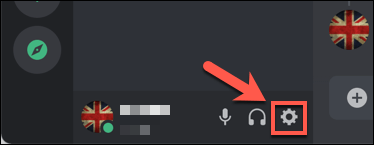
- Dans le menu Discord Settings , sélectionnez Voice & Video , puis sélectionnez le curseur Enable Quality of Service High Packet Priority , en le mettant sur la position Off . Une fois désactivé, fermez et rouvrez l'application.
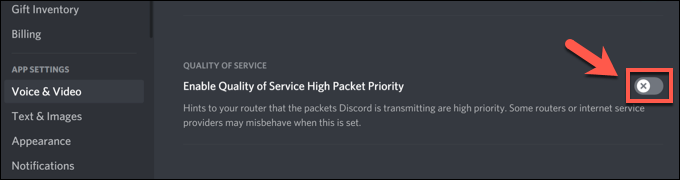
Réinitialiser les paramètres de voix Discord
Si vous avez modifié certains paramètres et que votre micro Discord a cessé de fonctionner, vous devrez peut-être les réinitialiser. Vous pouvez réinitialiser les paramètres vocaux de Discord dans l'application ou le client Web.
- Pour ce faire, ouvrez l'application Discord ou le client Web et sélectionnez l' icône de rouage des paramètres dans le coin inférieur gauche.
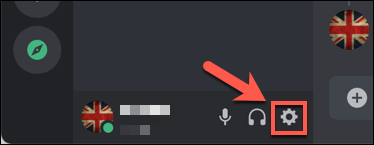
- Sous Voix et vidéo , sélectionnez l'option Réinitialiser les paramètres vocaux .
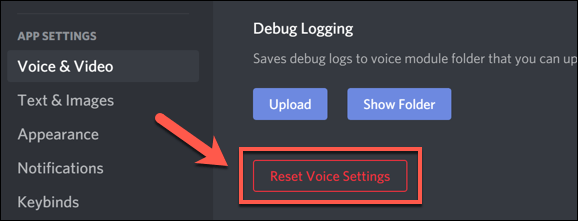
- Discord vous demandera de confirmer. Sélectionnez OK pour cela et réinitialisez vos paramètres.
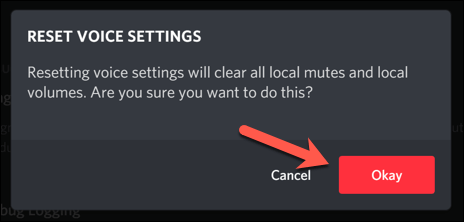
La réinitialisation de vos paramètres vocaux les ramènera à la configuration par défaut. Vous devrez peut-être modifier manuellement certains paramètres (tels que votre périphérique d'entrée et les niveaux de volume) à ce stade pour vous assurer que votre micro fonctionne correctement.
Envisagez un nouveau matériel
Si votre microphone ne fonctionne toujours pas dans Discord, cela peut indiquer un problème matériel. Cela est particulièrement vrai si vous découvrez que votre microphone ne fonctionne pas du tout dans d'autres applications, y compris dans le menu des paramètres de votre système d'exploitation.
Passer à un nouveau matériel peut sembler radical, mais si votre micro est cassé et que vous ne pouvez pas le réparer localement, cela peut être votre seul moyen de résoudre le problème. Un nouveau microphone peut également résoudre d'autres problèmes, tels qu'un bruit de fond excessif qui peut déformer vos appels vocaux.
Un bon microphone de diffusion en direct fait toute la différence lorsque vous discutez avec vos amis sur Discord et d'autres plates-formes, surtout si vous utilisez actuellement un ordinateur portable intégré ou un microphone webcam de faible qualité pour la communication vocale.
Résoudre les problèmes de discorde
Les étapes ci-dessus devraient vous aider à résoudre les problèmes persistants avec votre micro Discord. Si cela ne fonctionne pas, vous devrez peut-être penser à réinstaller l'application Discord ou à passer à Discord dans votre navigateur à la place. Bien sûr, si votre matériel est le problème, il est peut-être temps de mettre à niveau votre micro ou de passer à un nouveau casque à la place.
Même si votre micro Discord fonctionne, vous devrez peut-être résoudre d'autres problèmes. Par exemple, si Discord est bloqué sur l'écran de connexion, ou si vous voyez une erreur de connexion RTC, vous devrez peut-être envisager de dépanner la connexion à votre réseau Internet ou local, en particulier si la perte de paquets est à l'origine du problème.
